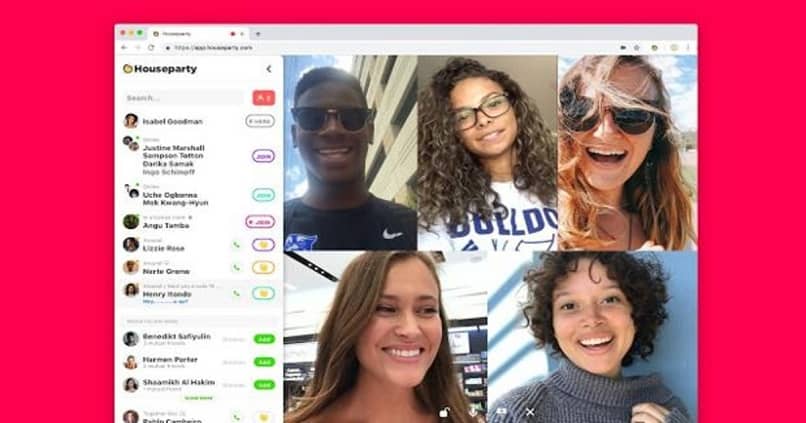
Czy sprawdziłeś, jak jest używana lub działa aplikacja HouseParty? Z pewnością dowiedziałeś się już o dużym zakresie tej aplikacji. Teraz ci powiemy jak mogę odłączyć kamerę w HouseParty.
Jest to jedna z wielu alternatyw, które oferuje ta aplikacja i tutaj łatwo się tego nauczysz. Pokażemy Ci również Po co odłączać kamerę w aplikacji HouseParty? Nie zostań z tyłu i idź z nami do przodu.
Jak odłączyć kamerę w HouseParty?
Może być wiele powodów, dla których w pewnym momencie będziesz chciał odłączyć kamerę w Houseparty od prywatnego pokoju lub rozmowę wideo w HouseParty, co wyjaśnimy w dalszej części tego postu.
Ale w tym momencie wyjaśnimy Ci krok po kroku, jak odłączyć kamerę w HouseParty? To bardzo proste:
W przypadku wersji aplikacji:
- Skorzystaj z funkcji dodawania ludzi do HouseParty; Następnie w zaproś lub dodaj znajomych, tak jakbyś przygotowywał się do rozpoczęcia wideo rozmowa,
- Teraz, przesuń palcem po ekranie od dołu do góry, aby wejść do pokoju wideokonferencji,
- Pokaże twoją twarz z włączoną kamerą, tam zobaczysz to w Dolny jest menu,
- W jednym z modeli interfejsów znajdziesz trzy wielokropki w lewym dolnym rogu w ten sposób:…
- Naciśnij tam, a wyświetli się kolejne podmenu, w którym pojawią się trzy opcje: Udostępnij ekran, Nagraj zdjęcie twarzy, Wyłącz kamerę.
- Kliknij trzecią lub ostatnią opcję: Wyłącz kamerę,
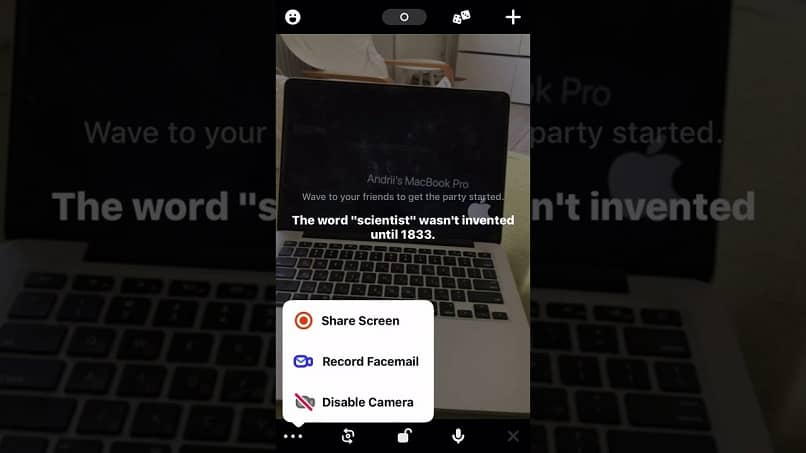
- Poczekaj kilka sekund, a zobaczysz, że ekran będzie całkowicie czarny, więc aparat został już na stałe odłączony.
Z inną wersją aplikacji:
- Podobnie jak w poprzednim formularzu, zlokalizuj się w funkcji zaproś lub dodaj znajomych w aplikacji,
- Później, przesuń palcem po ekranie od dołu do góry, aby wejść do pokoju wideokonferencji,
- Pokaże ci się z włączoną kamerą, tam też masz menu na dole,
- W tym innym modelu interfejsu znajdziesz mały zielona ikona z symbolem aparatu w prawym dolnym rogu,
- Teraz dotknij ikonyPoczekaj kilka sekund, aż pojawi się czarny ekran, w ten sposób wyłączyłeś już kamerę.
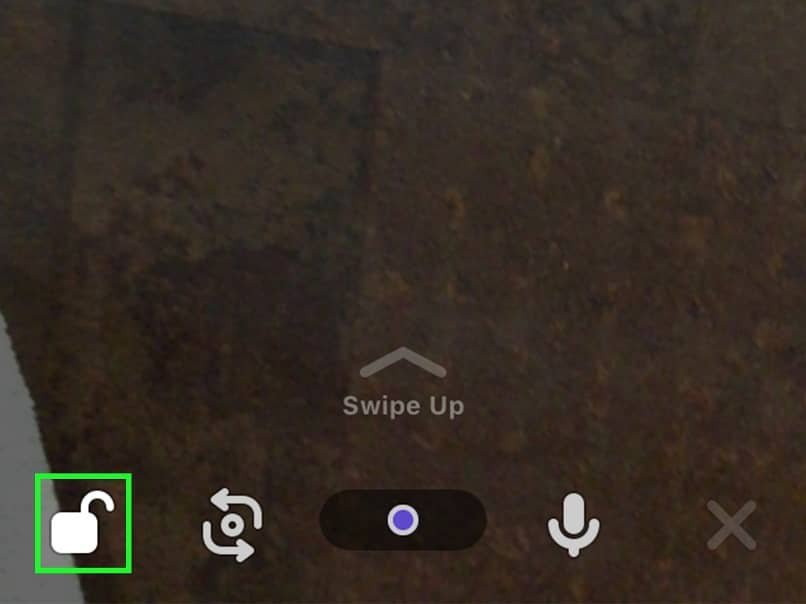
Po co odłączać kamerę w HouseParty?
Ta aplikacja do wideorozmów, w której kilka osób może korzystać z HouseParty w tym samym czasie, ma tę szczególną cechę, że umożliwia wirtualną interakcję ze znajomymi, dlatego Houseparty została zaprojektowana tak, aby nawiązywać kontakty towarzyskie, co można zrobić w bardzo zabawny sposób w prywatnych pokojach czaty wideo, rozmowy wideo a nawet z różnymi grami między przyjaciółmi.
Rozpoczynając rozmowę wideo, zarówno Ty, jak i Twoi znajomi w aplikacji musicie mieć aktywował kamerę wideoKiedy więc rozpoczną rozmowę wideo, będą mogli zobaczyć wszystkich swoich znajomych twarzą w twarz w tym samym czasie na wspólnym ekranie. Dlaczego niektórzy mieliby chcieć wyłączyć kamerę w HouseParty? Ta alternatywa nie powinna być tą, która zapewnia zdalne połączenie ze znajomymi? Zobaczmy:
- Przed rozpoczęciem rozmowy wideo warto się z niej przełączyć incognitoCóż, wiesz, że będziesz mieć nowych gości, którzy mogą być przyjaciółmi twoich znajomych i nie chcesz jeszcze się ujawniać.
- Może się też zdarzyć, że tego dnia jesteś najgorszy, właśnie się obudziłeś, jesteś trochę zestresowany, trochę zdenerwowany lub trochę smutny i dlatego nie wyglądasz zbyt dobrze.
- Być może podczas rozmowy wideo lub gry grupowej potrzebujesz prywatności tylko na kilka chwil, ponieważ nie chcesz nagle przerywać rozmowy lub gry, po prostu wyłączasz kamerę, a Twoja wirtualna impreza będzie kontynuowała normalny przebieg.
Teraz, kiedy już wiesz jak mogę odłączyć kamerę w HouseParty, i wiesz, że kroki są całkowicie proste, zrób to samo, co chcesz w kontaktach z bliskimi i przyjaciółmi w oddali.

